windows无法找到输出设备怎么办 windows提示无法找到输出设备修复方法
更新时间:2024-06-04 13:34:21作者:xinxin
每次在启动windows电脑进入桌面后,我们总是可以看到右下角任务栏中显示的扬声器图标,以便用户能够对声音进行调整,然而最近有用户的windows电脑扬声器图标却显示无法找到输出设备的问题,对此windows无法找到输出设备怎么办呢?下面就是有关windows提示无法找到输出设备修复方法。
具体方法如下:
1、首先进入【控制面板】,然后点击页面里的【硬件和声音】进入。
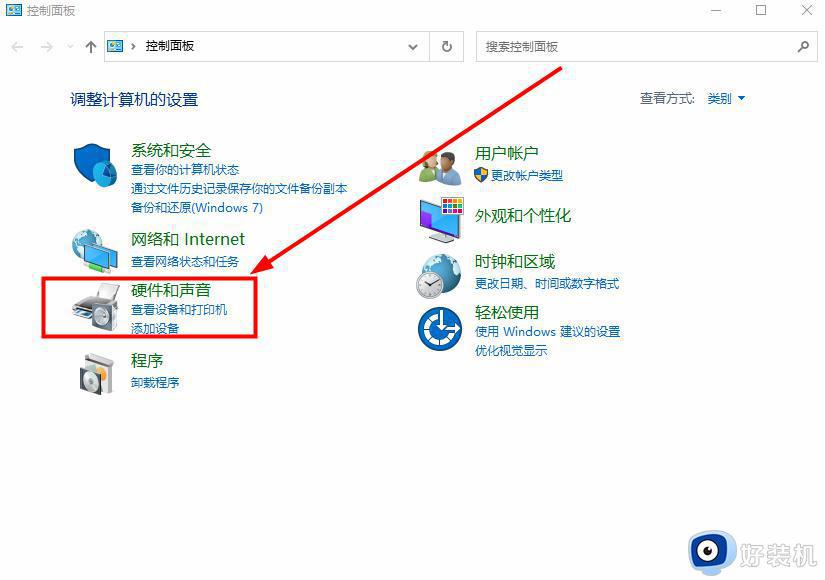
2、进入后选择【声音】下方的【管理音频设备】。
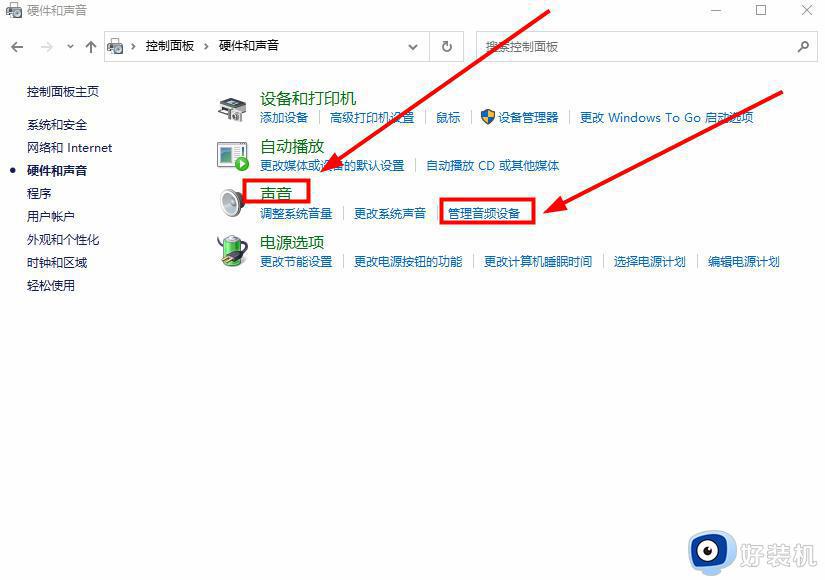
3、在弹出的窗口里右击【扬声器】,并且在下拉里点击【显示禁用的设备】。
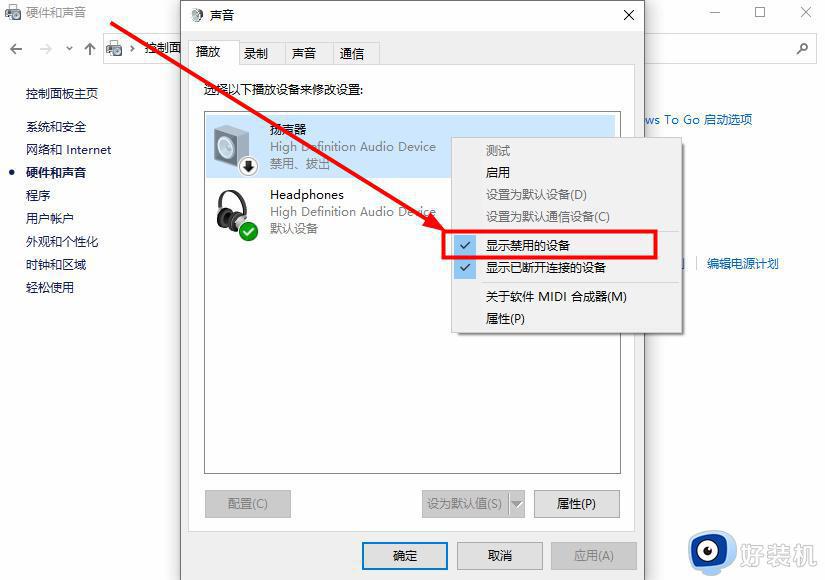
4、紧接着右击【扬声器】,继续在下拉里点击【启用】就行了。
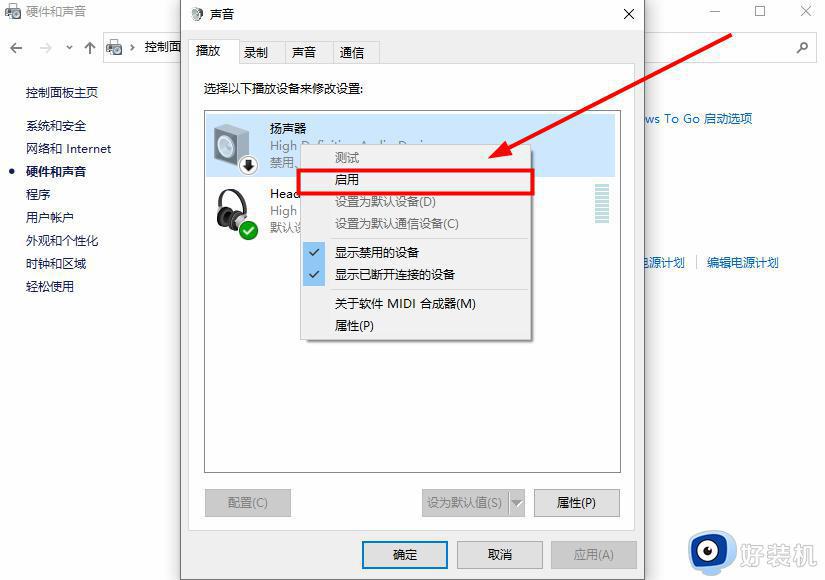
上述就是关于windows提示无法找到输出设备修复方法了,有遇到相同问题的用户可参考本文中介绍的步骤来进行修复,希望能够对大家有所帮助。
windows无法找到输出设备怎么办 windows提示无法找到输出设备修复方法相关教程
- windows声音无法找到输出设备怎么回事 windows找不到声音输出设备如何解决
- 戴尔扬声器无法找到输出设备 戴尔声音无法找到输出设备如何解决
- 我们无法在此设备激活windows,因为无法连接到你的组织解决方法
- windows无法设置移动热点怎么办 windows提示无法设置移动热点修复方法
- windows找不到文件service.msc怎么回事 电脑提示windows找不到文件service.msc如何处理
- windows设备管理器没有蓝牙什么原因 windows设备管理器没有蓝牙多种解决方法
- windows找不到文件ms-setting:display怎么办 电脑提示windows找不到文件ms-setting:display如何修复
- windows无法访问指定设备怎么解决 电脑提示windows无法访问指定设备如何解决
- 电脑提示windows无法与设备或资源(主dns服务器)通信如何处理
- 如何解决我们无法在此设备上激活windows,因为无法连接 我们无法在此设备上激活windows,因为无法连接的解决方法
- 电脑无法播放mp4视频怎么办 电脑播放不了mp4格式视频如何解决
- 电脑文件如何彻底删除干净 电脑怎样彻底删除文件
- 电脑文件如何传到手机上面 怎么将电脑上的文件传到手机
- 电脑嗡嗡响声音很大怎么办 音箱电流声怎么消除嗡嗡声
- 电脑我的世界怎么下载?我的世界电脑版下载教程
- 电脑无法打开网页但是网络能用怎么回事 电脑有网但是打不开网页如何解决
电脑常见问题推荐
- 1 b660支持多少内存频率 b660主板支持内存频率多少
- 2 alt+tab不能直接切换怎么办 Alt+Tab不能正常切换窗口如何解决
- 3 vep格式用什么播放器 vep格式视频文件用什么软件打开
- 4 cad2022安装激活教程 cad2022如何安装并激活
- 5 电脑蓝屏无法正常启动怎么恢复?电脑蓝屏不能正常启动如何解决
- 6 nvidia geforce exerience出错怎么办 英伟达geforce experience错误代码如何解决
- 7 电脑为什么会自动安装一些垃圾软件 如何防止电脑自动安装流氓软件
- 8 creo3.0安装教程 creo3.0如何安装
- 9 cad左键选择不是矩形怎么办 CAD选择框不是矩形的解决方法
- 10 spooler服务自动关闭怎么办 Print Spooler服务总是自动停止如何处理
